|
|
Wenn jetzt entschieden wurde welche Mint Version Installiert werden soll, und die entsprechende ISO Datei, am besten die deutsche Version, siehe  Welches Linux, heruntergeladen wurde, geht es zuerst an die Erstellung eines Boot Mediums. Der einfachste Weg ist das Brennen der ISO Datei mit einem DVD Brenn Programm. Welches Linux, heruntergeladen wurde, geht es zuerst an die Erstellung eines Boot Mediums. Der einfachste Weg ist das Brennen der ISO Datei mit einem DVD Brenn Programm.
Dort, das ist natürlich abhängig vom der verwendeten Software, die Funktion DVD Abbild oder ISO DVD Brennen wählen. Am besten man brennt die DVD mit möglichst geringer Geschwindigkeit. Das sollte in den Optionen einstellbar sein.
Eine andere Möglichkeit ist der Boot von einem USB Stick. Mit dem Programm  Unetbootin das es für Linux, Windows und Mac OS X gibt, kann man einen Bootbaren, vorher mit Fat32 Formatierten, min 2GB grossen USB Stick erstellen. Unter Mint kann man dazu den USB-Stick-Formatierer und die USB-Abbilderstellung verwenden. Unetbootin das es für Linux, Windows und Mac OS X gibt, kann man einen Bootbaren, vorher mit Fat32 Formatierten, min 2GB grossen USB Stick erstellen. Unter Mint kann man dazu den USB-Stick-Formatierer und die USB-Abbilderstellung verwenden.
Alternativ, wenn man einen neueren Rechner mit UEFI Bios besitzt, sollte man unter Windows  Rufus verwenden um einen USB-Boot Stick zu erstellen. Nach Start von Unetbootin, Rufus oder USB-Abbilderstellung unten > Abbild / Diskimage wählen und die vorher herunter geladene Linux ISO Datei auswählen. Rufus verwenden um einen USB-Boot Stick zu erstellen. Nach Start von Unetbootin, Rufus oder USB-Abbilderstellung unten > Abbild / Diskimage wählen und die vorher herunter geladene Linux ISO Datei auswählen.
Ist die Boot DVD fertig gebrannt, oder der USB Boot Stick erstellt, bootet man den Rechner von der DVD oder dem USB Stick. Das geht entweder über eine Boot-Medium Auswahl beim Start des Rechners, durch drücken der Taste ESC, F12, F10, F8 oder F9. Andere Möglichkeiten gibt es auch. Das sollte sich durch einen Blick in das Handbuch des Rechners oder des Motherboards erkunden lassen.
Eine weitere Möglichkeit ist die Umstellung der Boot Reihenfolge im BIOS des Rechners, damit zuerst versucht wird von der DVD oder USB zu starten.
Bei einem UEFI Bios sollte Secure Boot und Fastboot ausgeschaltet (Disable) sein und bei einem Dualboot System mit Windows sollte es  richtig / vollständig herunter gefahren werden. Der SATA Festplatten Controller sollte im AHCI modus laufen. richtig / vollständig herunter gefahren werden. Der SATA Festplatten Controller sollte im AHCI modus laufen.
Sollte der Bildschirm nach dem Start der von der DVD oder dem USB Stick Schwarz bleiben oder hängen bleiben, kann man beim erneuten Start, während des Countdowns die Leertaste drücken und im Abgesicherten Modus starten. Dann läuft die Oberfläche im Software Rendering Modus langsamer. Nach der Installation auf den Rechner sollte dann ein passendes Grafik-Treiber Modul installiert werden.  Siehe Up to date. Siehe Up to date.
Nun gehts los.... 
Wenn das System von der DVD gestartet wurde, kann man sich einfach mal umschauen, und einiges ausprobieren. Dabei ist natürlich zu bedenken, dass die Reaktionszeit des Systems wesentlich langsamer ist, als wenn es auf der Festplatte des Rechners installiert ist.
Sollten alle grundlegenden Funktionen funktionieren, startet man die Installation durch Installation Linux Mint.
Die Linux Mint Installation bietet verschiedene Möglichkeiten. Nach abfrage der Sprache und Tastatur Einstellungen werden verschiedene Szenarien angeboten.
Wenn man ein Microsoft Windows auf seiner Festplatte hat, es behalten möchte, und noch genügend freien Platz für eine neue Partition, kann man einfach .. Neben Windows Installieren.., und der Installer erledigt alles automatisch. Nach der Installation kann man beim Start des Rechners auswählen ob man Windows oder Linux Mint starten möchte.
Wichtig: den Windows Schnellstart ausschalten, damit Windows richtig vollständig runter gefahren und Hardware nicht blockiert wird.
Hat man sowieso vor, den Rechner zukünftig unter Linux Mint laufen zu lassen, lässt man alles Löschen und hat hinterher das System alleine auf der Festplatte.
Die letzte Option ist .. Etwas Anderes.. Hier wird einem die Partitions Übersicht angezeigt, und man kann festlegen wo Linux und die dazugehörige Swap Partition angelegt wird.
Alternativ kann man vorher über das Menü unter Administration das Programm Gparted aufrufen, und dort alles einstellen und ggf. auch die Windows Partition verkleinern um Platz für Linux Mint zu schaffen.
Zuerst eine efi Partition mit 512MB als Fat32 formatiert und eingehängt als "efi".
Dann eine Linux System Partition mit ext4 Dateisystem wird als root "/" und Boot markiert, eine Swap Partition (Auslagerungspartition) als Linux-Swap. Die Linux System Partition sollte 50-70 GB gross sein.
Sinnvoll ist es eine eigene "/home" ext4 Partition im restlichen freien Bereich für die eigenen Daten anzulegen und ebenfalls bei der Installation als "/home" zuzuweisen. Sinnvoll ist auch eine ext 4 Backup Partition für Timeshift. Diese braucht nicht in die /etc/fstab eingebunden werden.
Die Swap muss etwas grösser sein als der verbaute Hauptspeicher (RAM) des Rechners, damit später Ruhezustand (Hibernation) möglich ist.
Wenn man möchte, und noch Platz vorhanden ist, kann man sich noch eine Daten Partition mit Ext4 Datei System und eine Austausch Partition für ein evtl. vorhandes Windows, mit Fat32 oder NTFS Dateisystem anlegen. Linux kann beide lesen und schreiben.
Der Boot-Loader Grub2 muss auf die zu Bootende Festplatte, z.B. bei nur einer Festplatte im System, sda (ohne Zahl), installiert werden. Soll von einer anderen Festplatte gebootet werden, sdb (zweite HD), sdc (dritte HD) usw. Falls das System ein Uefi System ist, wird Grub2 in die efi Partition geschrieben. Vorhandene andere Systeme wie Windows, werden automatisch erkannt und in das Grub2 Boot-Menü eingebunden. Siehe Screenshot unten.
Bei der Installation wird noch der Benutzer Name (User) und das Administrator Passwort abgefragt. Dies bitte gut merken, da es unter Linux immer wieder gebraucht wird, um das System verwalten zu können. Verschlüsselung und LVM sollte nur aktiviert werden, wenn man sich vorher über die Funktionsweise informiert hat, es dafür konkrete Gründe gibt und die Verschlüsselung nur auswählt wenn man das System schon sehr gut kennt um im Fehlerfalle an die Daten zu kommen. Statt einer irgendwann problematisch werdenden System Verschlüsselung eignet sich ein verschlüsselter Daten-Container viel besser.
Es gibt leider einen kleinen Bug in der Linux Mint Installation. Sollten keine Laufwerke und Partitionen angezeigt werden, bzw. der Installer findet keine Partitionen oder gar ganze Laufwerke (sda / sdb / sdc), kann das de-installieren des Software Pakets > dmraid das Problem evtl. lösen. Zuerst schliesst man das Installations-Programm, dann öffnet man im Live-System Menü unter > Systemverwaltung die Synaptic-Paketverwaltung, gibt dmraid als Suchbegriff ein, und de-installiert durch RMB (Right Mouse Button (Rechte Maus Taste)) auf dmraid > zum vollständigen entfernen vormerken und anschliessendem > Anwenden, das Paket. Wenn die de-Installation abgeschlossen ist schliesst man Synaptic wieder und startet die Installation erneut.
|
|
|








 Welches Linux
Welches Linux
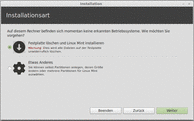
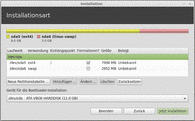

 Nach oben
Nach oben

